Найкращі поради щодо AirPods Pro для iPhone та iPad

У цьому посібнику ми ділимося 30 корисними порадами, які допоможуть вам максимально використати ваші AirPods Pro 1-го та 2-го поколінь.

Перш ніж почати: ви повинні знати, що ви можете отримати доступ до налаштувань AirPods, підключивши їх до свого iPhone, а потім торкнувшись імені свого AirPods у верхній частині програми налаштувань.
1. Змінити гучність
Проведіть пальцем угору по будь-якій ніжці AirPod Pro, щоб збільшити гучність, і вниз, щоб зменшити. Якщо ви хочете змінити гучність на кілька точок, вам доведеться проводити кілька разів.
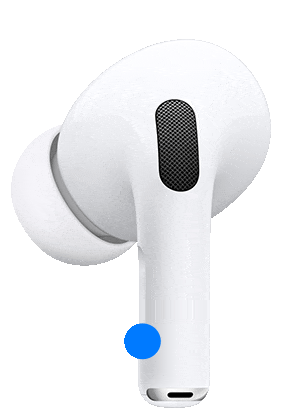
2. Керуйте музикою
Ви можете керувати відтворенням медіа за допомогою цих простих дій AirPods Pro:
- Призупинити та відновити: один раз натисніть будь-яку ручку AirPod .
- Перейти до наступної пісні: двічі натисніть будь-яку ручку AirPod.
- Перехід до попередньої пісні: тричі натисніть будь-яку ручку AirPod.
3. Налаштуйте елементи керування викликами AirPods Pro
За умовчанням ви можете:
- Відповідь на вхідний дзвінок: один раз натисніть будь-яку ручку AirPod .
- Вимкнути та ввімкнути звук під час виклику: один раз натисніть будь-яку ручку AirPod під час сеансу виклику.
- Завершення виклику: двічі натисніть будь-яку ручку AirPod .
Я думаю, що це налаштування є практичним і його легко запам’ятати. Але якщо ви думаєте інакше, ви можете змінити другий і третій параметри , перейшовши в AirPods Settings > Call Controls .
4. Заглушення шуму
AirPods Pro пропонує активне шумозаглушення , що робить їх ідеальними для поїздок літаком і поїздом. Це також стане в нагоді, коли ви хочете заглушити шум навколо себе та насолоджуватися музикою чи фільмами без сторонніх звуків. Ось як його ввімкнути:
- Відкрийте Центр керування iPhone або iPad.
- Натисніть і утримуйте повзунок гучності , щоб відкрити додаткові параметри.
- Торкніться «Керування шумом» і виберіть «Придушення шуму» .
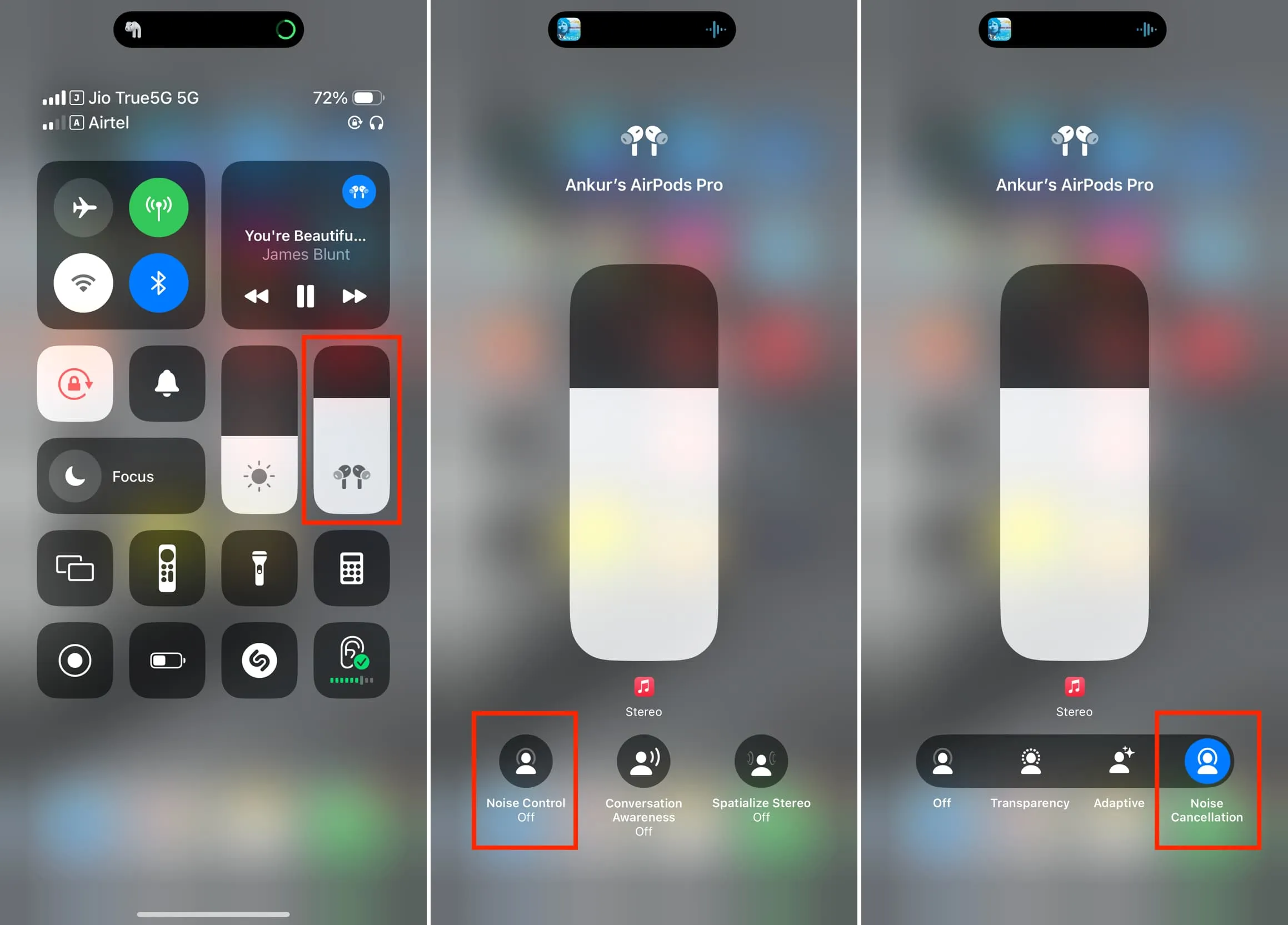
5. Прозорість
У той час як Noise Cancellation відсікає фонові звуки, Transparency навпаки, оскільки він покращує ці звуки, щоб ви могли їх чути навіть під час прослуховування аудіо на AirPods. Це може бути корисно в певних ситуаціях, наприклад, коли ви дивитесь фільм із увімкненими AirPods, але також хочете почути звук духовки, коли вона вимикається.
Щоб увімкнути AirPods Pro Transparency:
- Натисніть і утримуйте повзунок гучності в Центрі керування iOS.
- Торкніться «Керування шумом» .
- Виберіть Прозорість .
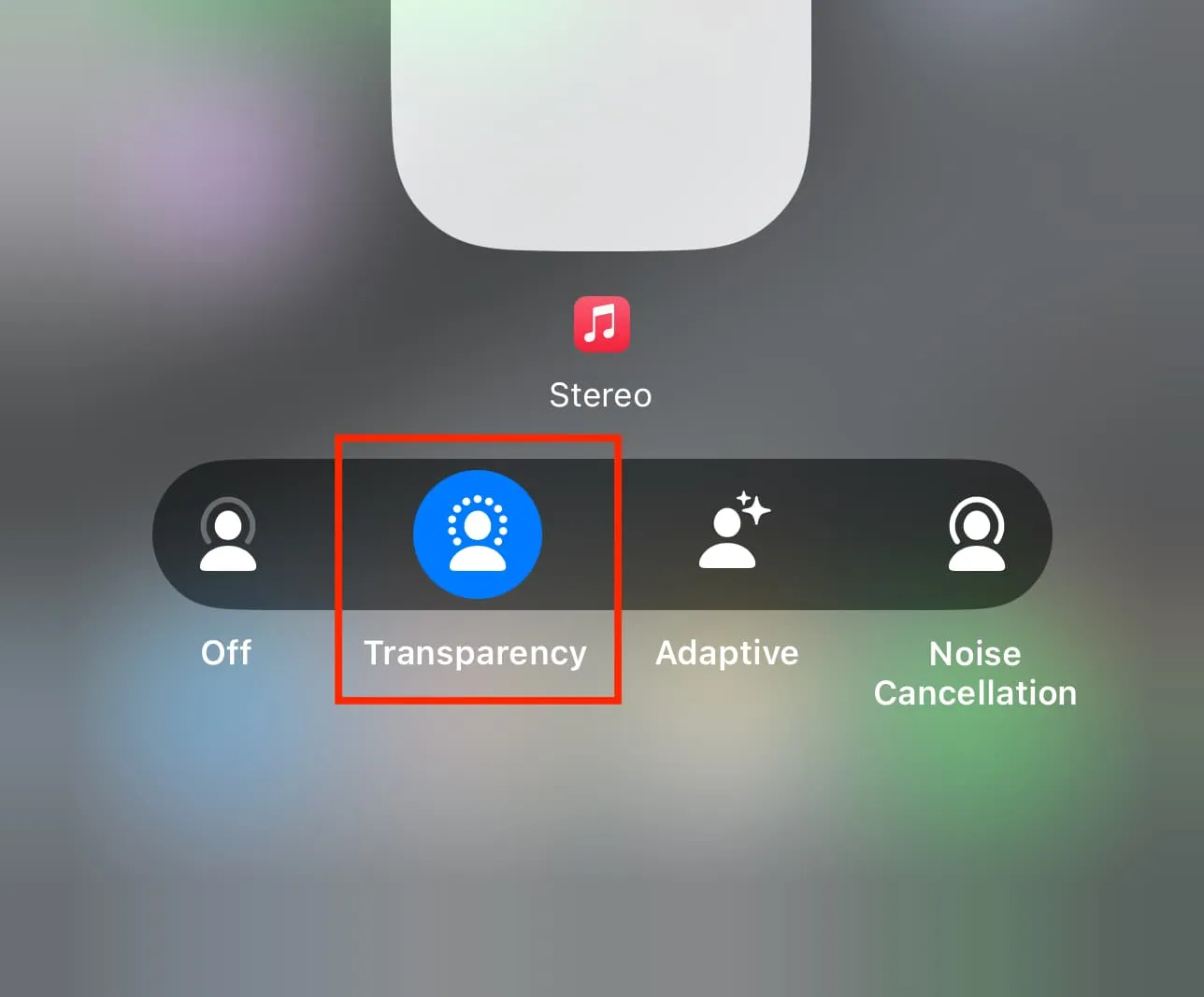
6. Адаптивний
Адаптивний контроль шуму доступний на AirPods Pro (2-го покоління) з портами USB-C або Lightning. Це суміш шумозаглушення та прозорості, оскільки він поєднує обидва ці режими та встановлює загальний контроль шуму на основі звуку навколо вас.
Ось як активувати режим адаптивного слуху на AirPods Pro:
- Перейдіть до Центру керування iPhone та iPad.
- Натисніть і утримуйте повзунок гучності .
- Торкніть «Контроль шуму» та виберіть «Адаптивний» .
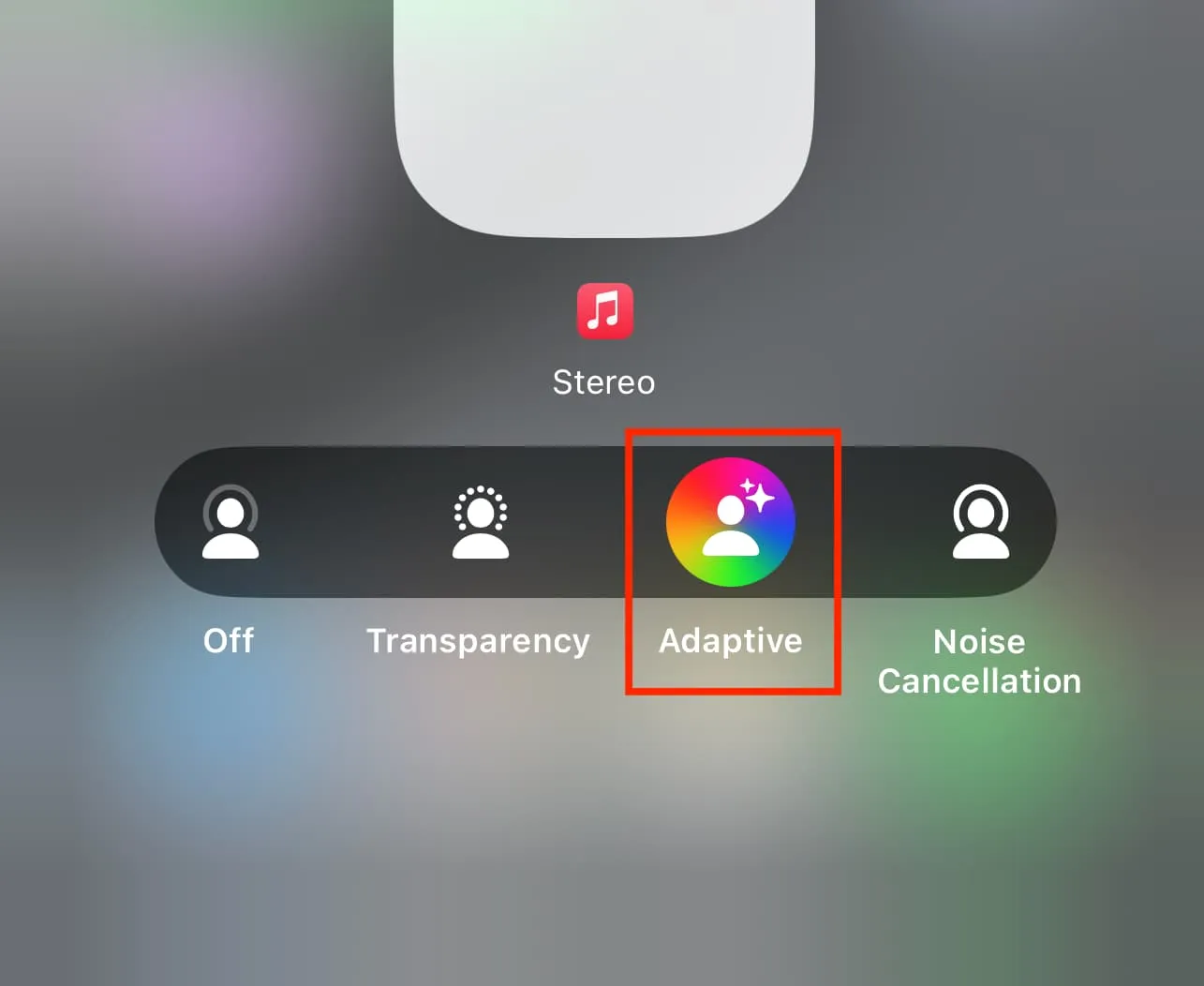
7. Усвідомлення розмови
Conversation Awareness на AirPods Pro знижує гучність відтворення аудіо, коли ви починаєте говорити, і покращує голоси навколо вас, щоб ви могли чути, що говорить співрозмовник. Після завершення вашої розмови рівень гучності та параметри контролю шуму автоматично повернуться до попереднього значення.
Щоб активувати:
- Відкрийте Центр керування iPhone або iPad.
- Торкніться повзунка гучності й утримуйте його , а потім торкніться значка розмови .
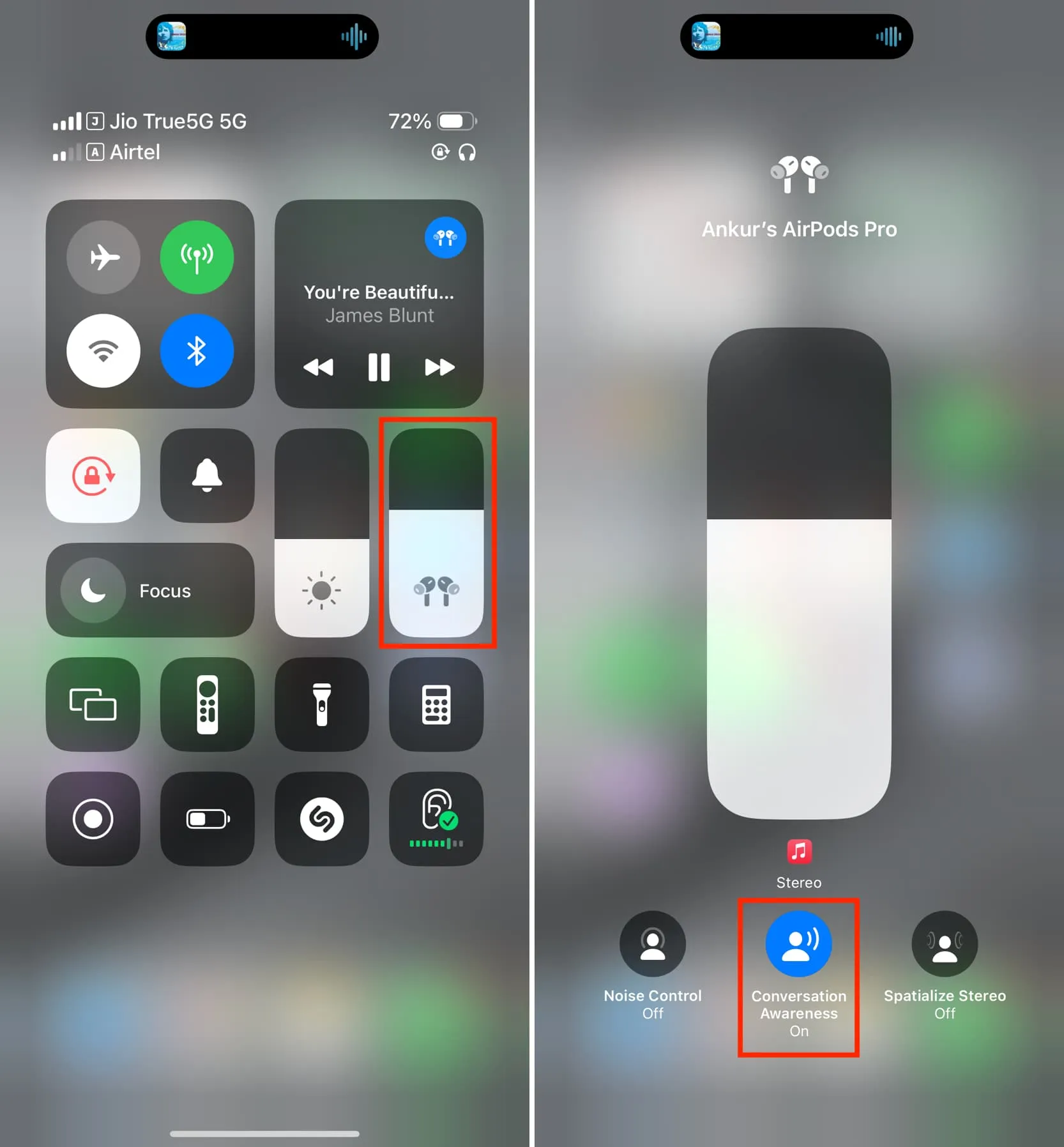
Як уже згадувалося, він автоматично поверне гучність AirPods до попереднього, коли ваша розмова завершиться. Але якщо ви хочете зробити це вручну під час розмови, просто проведіть вгору по ніжці AirPod (як ви робите, коли збільшуєте гучність) або натисніть і утримуйте ніжку .
8. Просторове аудіо
За допомогою Spatial Audio ви можете створити 3D-прослуховування , яке дає вам ефект звуку, що надходить з усіх боків або на основі руху вашої голови. Ви можете активувати його в Центрі керування iPhone, натиснувши повзунок гучності та вибравши Spatialize Stereo > Fixed або Head Tracked .
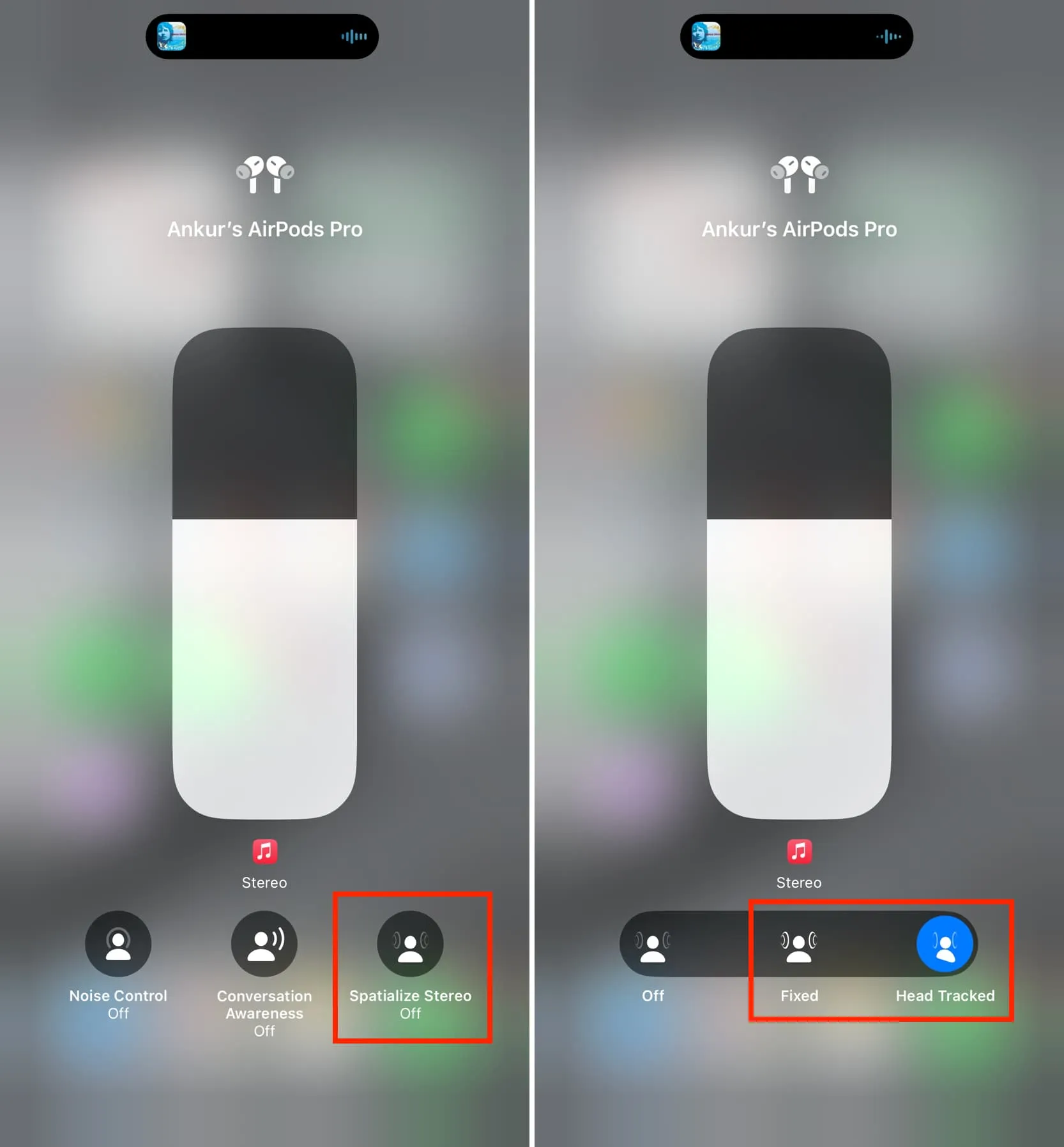
Якщо функцію Spatialize Stereo неможливо торкнутися або вона не працює належним чином, перейдіть у налаштування AirPods > Personalized Spatial Audio > Personalize Spatial Audio та завершіть налаштування.
9. Активуйте режими Siri або Noise Control безпосередньо з AirPods
З коробки, коли ви натискаєте й утримуєте лівий стрижень AirPod, він викликає Siri, а правий дозволяє активувати контроль шуму.
10. Виберіть режими контролю шуму, які потрібно перемикати, натискаючи на ручку AirPod
Ви можете перейти до налаштувань навушників AirPods > Ліворуч або Праворуч , для яких встановлено параметр Контроль шуму, і позначити або зняти прапорці, які функції ви хочете переключати, коли натискаєте й утримуєте цю ручку AirPod. Я налаштував мій правий AirPod на вмикання шумозаглушення або вимикання, коли я натискаю й утримую його.
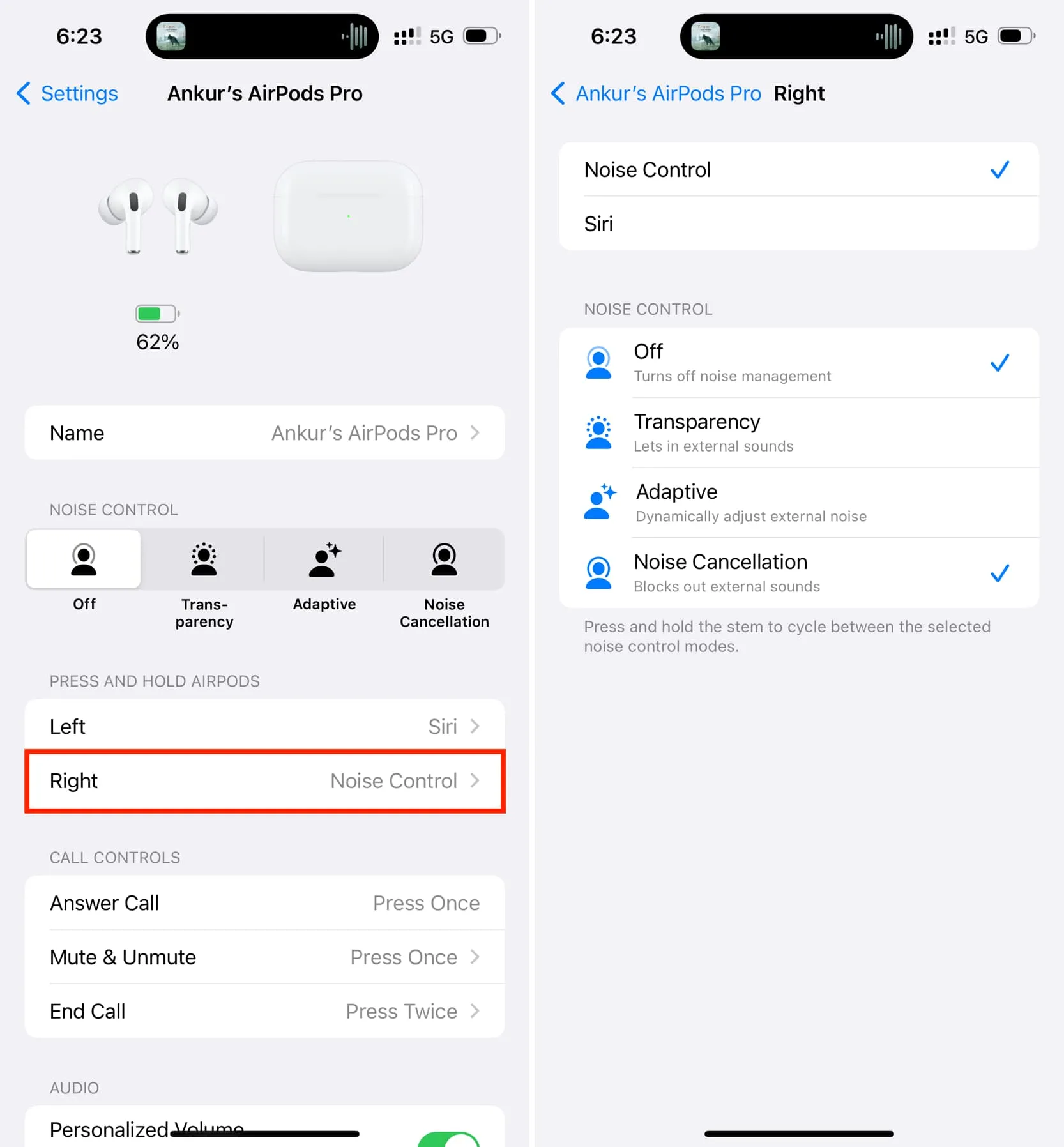
11. Поділіться аудіо з двома парами AirPods
Ви можете підключити два AirPods (окрім AirPods 1-го покоління) або підтримувані навушники Beats до свого iPhone або iPad і використовувати однаковий звук на обох .
12. Зверніть увагу на середовище AirPods
Перейдіть до налаштувань iPhone AirPods Pro і ввімкніть «Персоналізована гучність» , щоб ваші AirPods з часом запам’ятовували ваші уподобання прослуховування та регулювали гучність медіа відповідно до навколишнього середовища. Тут ви також можете ввімкнути функцію зменшення гучності , щоб захистити свій слух.
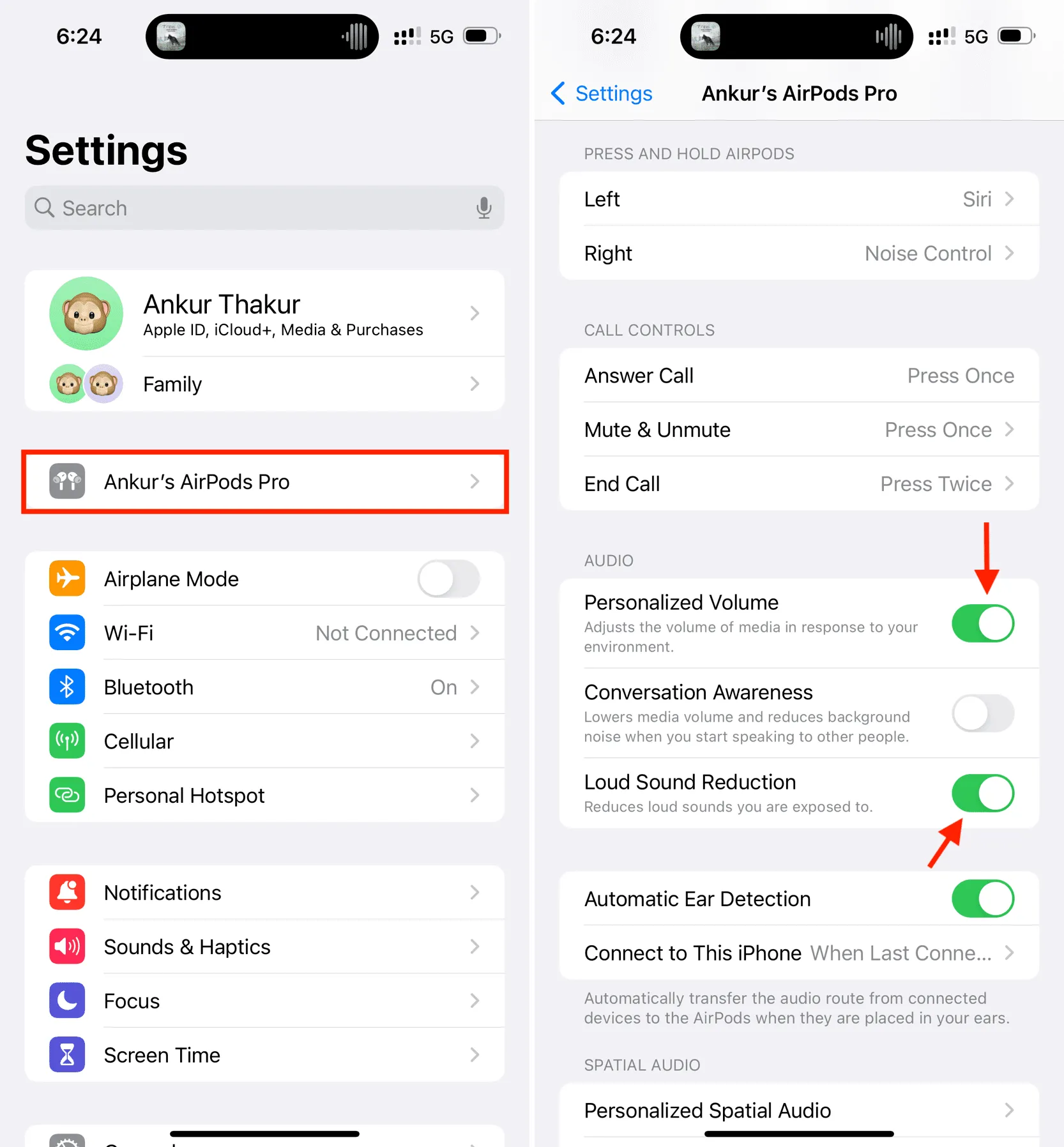
13. Автоматичне визначення вуха
З коробки всі AirPods постачаються з функцією розпізнавання вух, яка призупиняє відтворення, коли ви виймаєте один AirPod із вуха, і відновлює відтворення, коли ви його знову вставляєте. Якщо вам це не подобається, вимкніть його в налаштуваннях AirPods > Автоматичне розпізнавання вух .
14. Зупиніть AirPods від автоматичного перемикання між вашими пристроями
Якщо у вас є Mac, iPad і iPhone, ви могли помітити, що AirPods автоматично від’єднуються від поточного пристрою та підключаються до іншого, де ви відтворюєте медіафайли або отримуєте дзвінок. Якщо вас це дратує, вимкніть цю функцію в iOS або macOS AirPods Settings > Connect to This iPhone/iPad/Mac і виберіть When Last Connected to This Device замість Automaticly.
15. Виберіть лівий або правий мікрофон
Одночасно під час розмови використовується мікрофон будь-якого AirPod (лівого чи правого). Але якщо ви завжди використовуєте лише одну капсулу (наприклад, праву) і тримаєте інше вухо вільним, ви можете перейти в « Налаштування AirPods» > «Мікрофон» і налаштувати, щоб завжди використовувався правильний AirPod.
16. Знайдіть свої недоречні AirPods
Якщо ви загубите AirPods Pro у своєму домі, ви можете скористатися функцією Precision Finding у програмі Find My на iPhone 11 або пізнішої версії, щоб знайти його. Однак якщо його вкрали або десь залишили, ви можете скористатися програмою «Знайти мене», щоб побачити його місцезнаходження .
17. Змініть швидкість натискання штока AirPods
Якщо у вас товсті пальці, і ви не можете швидко двічі або тричі натиснути на крихітну ручку AirPods Pro, перейдіть до « Налаштування AirPods» > «Доступність» і виберіть «Повільніше» або «Найповільніше» під заголовком «Швидкість натискання ».
18. Відрегулюйте тривалість натискання та утримання
Подібно до швидкості натискання на ніжку, ви можете змусити ваші AirPods швидко запускати налаштовану дію, вибравши Коротший або Найкоротший як Тривалість натискання й утримання .
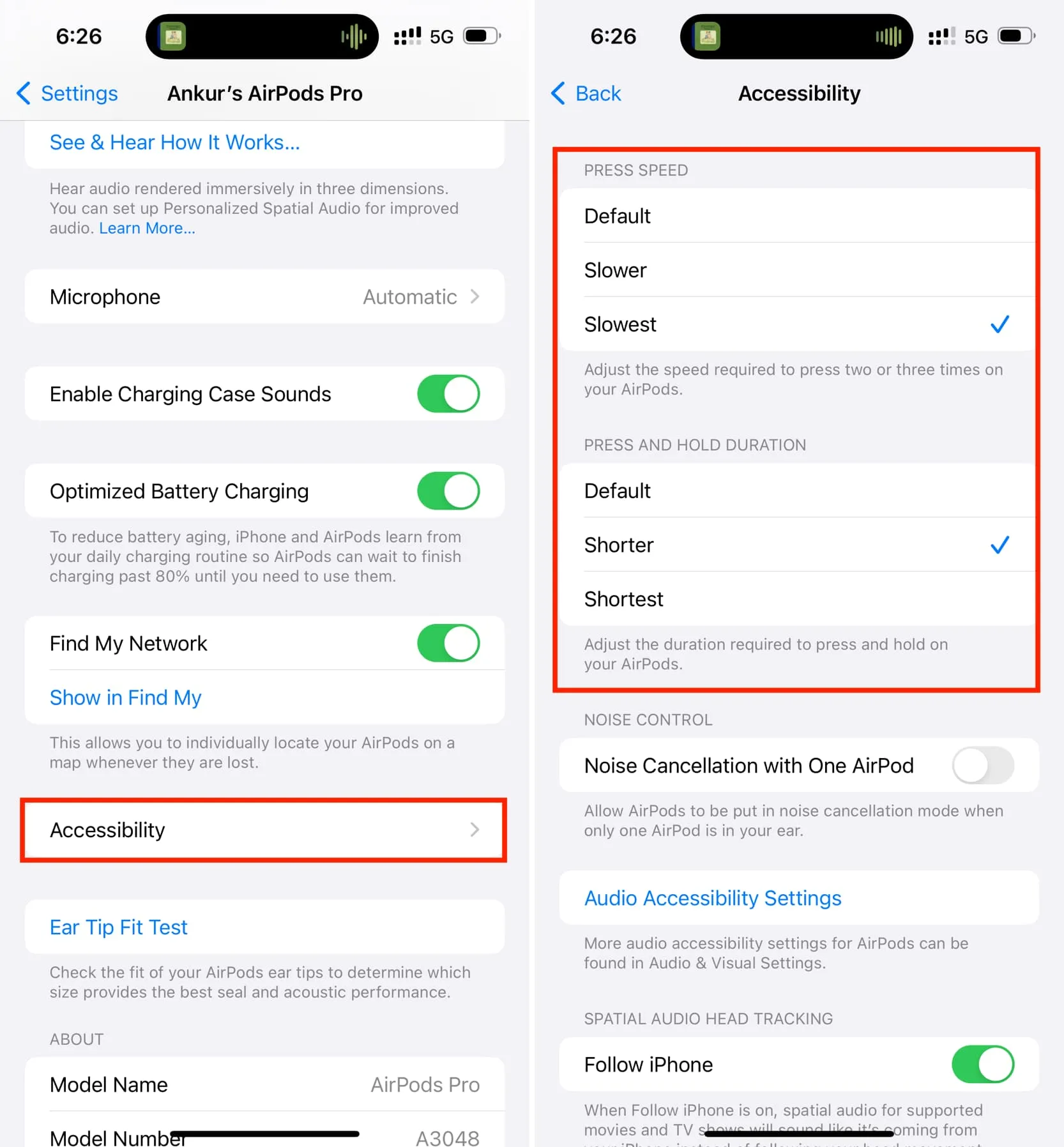
19. Завжди дивіться рівень заряду акумулятора футляра AirPods
На відміну від старих AirPods, вам не потрібно вставляти один AirPod у зарядний чохол, щоб відсоток його заряду відобразився у віджеті «Акумулятор» на вашому iPhone .
20. Заряджайте його за допомогою MagSafe, бездротового зарядного пристрою або iPhone 15
На додаток до звичайної дротової зарядки, ви можете встановити AirPods на зарядний пристрій MagSafe від Apple або інші сторонні пристрої MagSafe і бездротові зарядні пристрої. По-друге, у разі потреби, коли поблизу немає розетки, ваш iPhone 15 може зарядити AirPods за допомогою кабелю .

21. Оптимізована зарядка батареї
Ця функція зменшує старіння акумулятора та ввімкнена за умовчанням. Рекомендуємо залишити його ввімкненим.
22. Будьте попереджені, щоб захистити свої вуха
Конструкція AirPods Pro і кремнієві наконечники закривають зовнішній звук і можуть бути дуже гучними настільки, що тривале використання на повній потужності може погіршити ваш слух. Дізнайтеся , як встановити нижню межу гучності навушників , щоб подбати про свої вуха.
23. Налаштуйте iPhone на озвучення імені абонента в AirPods
Коли вам дзвонять на ваш iPhone, він може оголосити ім’я абонента у вашому AirPods або іншій підключеній гарнітурі Bluetooth. Щоб активувати цю функцію , перейдіть до iPhone Settings > Phone > Announce Calls і виберіть Headphones Only .
24. Посилення розмови
Conversation Boost призначений для людей із проблемами слуху, але будь-хто може використовувати його, щоб зосередитися на голосі людини, що говорить перед вами, щоб було легше почути, що вони говорять.
25. Перейменуйте свої AirPods
Ви можете легко змінити назву своїх AirPods і назвати їх по-іншому.
26. Перегляньте гарантію, що залишилася на ваші AirPods
Цікаво, скільки покриття ще доступне для ваших AirPods? Ось як перевірити залишок гарантійного терміну AirPods, iPhone та всіх інших пристроїв Apple.
27. Виконайте перевірку придатності вушних вкладишів
Якщо шумозаглушення не працює добре з AirPods Pro або ви не отримуєте насиченого басового звуку, це може бути через неправильне підключення наконечника AirPods. Перейдіть до налаштувань AirPods і виконайте перевірку слуху, щоб перевірити, чи є проблема.
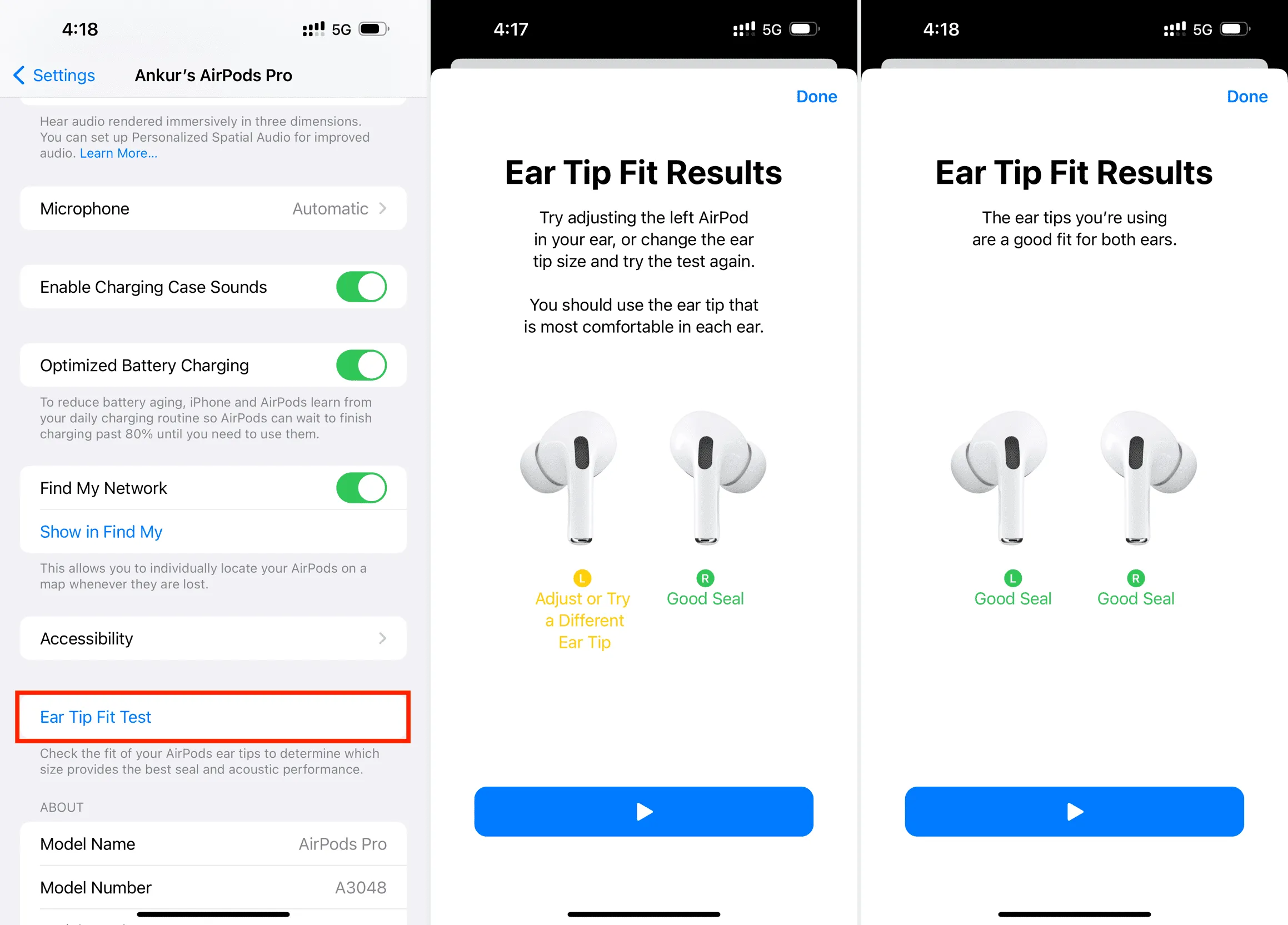
28. Використовуйте силіконові наконечники інших розмірів
AirPods Pro постачається з уже прикріпленим силіконовим наконечником середнього розміру. На додаток до цього ви також отримаєте додаткові поради в коробці:
- З AirPods Pro 1-го покоління ви отримуєте маленькі (S) і великі (L) підказки.
- З AirPods Pro 2-го покоління ви отримуєте надзвичайно маленькі (XS), маленькі (S) і великі (L) наконечники.
Якщо тест вушних вкладишів пропонує змінити вушні вкладиші, спробуйте більший розмір для хорошої герметичності. З іншого боку, навіть якщо тест пройдений, але ви відчуваєте дискомфорт, використовуйте менший наконечник, і він може зменшити біль у вусі. Ось як зняти та приєднати AirPods Pro. Поради .
29. Дізнайтеся, що робити з алергією на AirPods
Алергія на AirPods — це проблема, і якщо ви відчуваєте свербіж або інші відчуття у вухах, у нас є докладна стаття, яка допоможе .
Бонусна порада: з’єднайте його з пристроями Android або іншими пристроями не від Apple
Хоча більшість функцій AirPods працюють, коли їх підключено до iPhone або Mac, ви також можете використовувати їх як звичайні Bluetooth-навушники та з’єднати їх із телефоном Android, Smart TV, Nintendo Switch тощо. Просто відкрийте футляр і натисніть і утримуйте кнопку на назад, щоб перевести AirPods у режим сполучення.
Нарешті, якщо ви любите користуватися AirPods Pro і хочете придбати пару для своїх батьків, братів і сестер або близького друга, ось найкращі пропозиції для всіх моделей AirPods .
Залишити відповідь